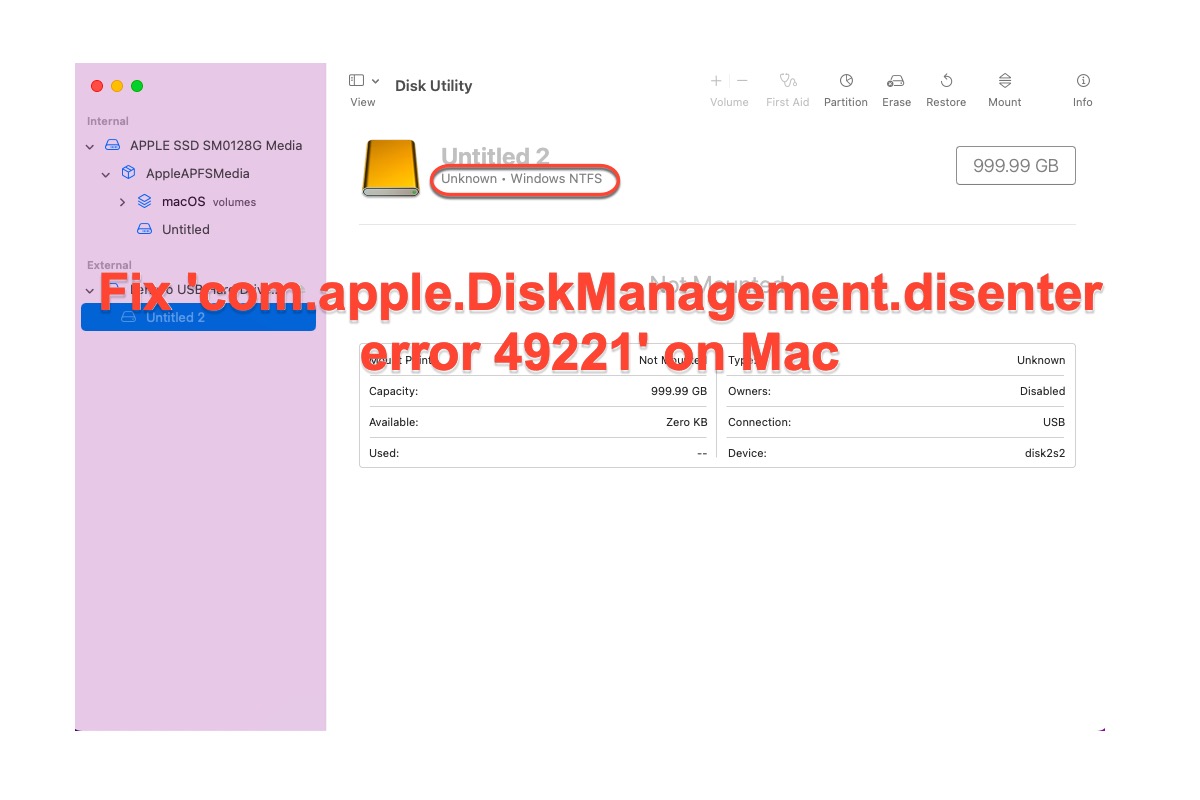Por lo general, debe ir a Utilidad de Discos para montar manualmente un disco externo formateado en NTFS cuando el disco duro externo no aparece en el Finder de Mac. Pero surge un problema cuando recibe un mensaje de error que dice "com.apple.DiskManagement.disenter error 49221" en Utilidad de Discos, impidiéndole montar el disco en Mac.
No se ponga triste ni frustrado aún. Este artículo le guiará paso a paso sobre cómo corregir el error 'com.apple.DiskManagement.disenter 49221'. Además, obtendrá un excelente kit de herramientas para leer y escribir en un disco NTFS en Mac de manera fluida.
¿Por qué ocurre el error 'com.apple.DiskManagement.disenter 49221'?
Existen diferentes tipos de mensajes similares de 'error de com.apple.DiskManagement.disenter que aparecen al intentar montar un disco externo en Utilidad de Discos, sin embargo, las posibles causas que llevan a ese problema pueden variar ya que estos mensajes similares ocurren en diferentes dispositivos y se relacionan con marcas diferentes de discos.
No exploramos qué está causando otros mensajes de "error de com.apple.DiskManagement.disenter" aquí, sino que nos enfocamos solo en el culpable de "error de com.apple.DiskManagement.disenter 49221 Catalina".
Muchos usuarios intentaron desinstalar el controlador y reinstalarlo para corregir el problema de "error de com.apple.DiskManagement.disenter 49221". Sin embargo, desafortunadamente, este sigue apareciendo una vez que conectan un disco duro externo NTFS a Mac y realizan acciones de escritura en él.
En realidad, este problema no tiene nada que ver con el controlador. El error "com.apple.DiskManagement.disenter 49221" se produce debido a un fallo en la actualización de seguridad 2021-003 y 2022-003 en macOS Catalina 10.15.7, que establece una barrera cuando el disco externo no se muestra en Mac y se dirige a Utilidad de Discos para el montaje manual.
Si encuentras este artículo informativo, ¡haz clic en el botón Compartir a continuación para ayudar a más personas con el mismo mensaje de error!
¿Cómo solucionar 'com.apple.DiskManagement.disenter error 49221'?
Dado que se han identificado las razones que llevaron al mensaje de error, ahora se debe enfocar en cómo solucionar "com.apple.DiskManagement.disenter error 49221" en tu dispositivo con macOS Catalina.
Método 1: Utilizar iBoysoft NTFS for Mac
iBoysoft NTFS for Mac actualiza su software cada vez que aparece este mensaje de error para abordar especialmente el problema de que el disco duro externo NTFS no se monta en macOS y reparar el fallo en la gestión del disco.
Mejor Solución para 'com.apple.DiskManagement.disenter error 49221'
- Leer y escribir volúmenes NTFS en Mac
- Montar y desmontar volúmenes NTFS
- Reparar errores en el sistema de archivos NTFS
- Borrar datos en discos NTFS
- Listar y abrir todas las unidades externas conectadas
- Reformatear otros sistemas de archivos a NTFS
- Compatible con macOS 14/13/12/11/10.15/10.14/10.13
- Compatible con Mac con chips M1, M2, M3
Seguro y sin riesgos
iBoysoft NTFS for Mac es un excelente controlador NTFS para Mac y una herramienta básica de gestión de discos. Monta automáticamente tu partición NTFS en modo de lectura-escritura cuando conectas tu dispositivo a una computadora Mac. Este software se ha actualizado para corregir el fallo en la actualización de seguridad en macOS Catalina y funciona perfectamente con macOS Ventura y todos los Mac con chip Intel/Apple Silicon con Apple Neural Engine.
Todos los discos duros externos, incluidas las tarjetas SD, discos duros internos, memorias USB, etc., formateados con el sistema de archivos NTFS de Microsoft se pueden gestionar fácilmente.
¿Cómo solucionar 'com.apple.DiskManagement.disenter error 49221.' en macOS Catalina con iBoysoft NTFS for Mac?
- Descargue e instale iBoysoft NTFS para Mac en su Mac.
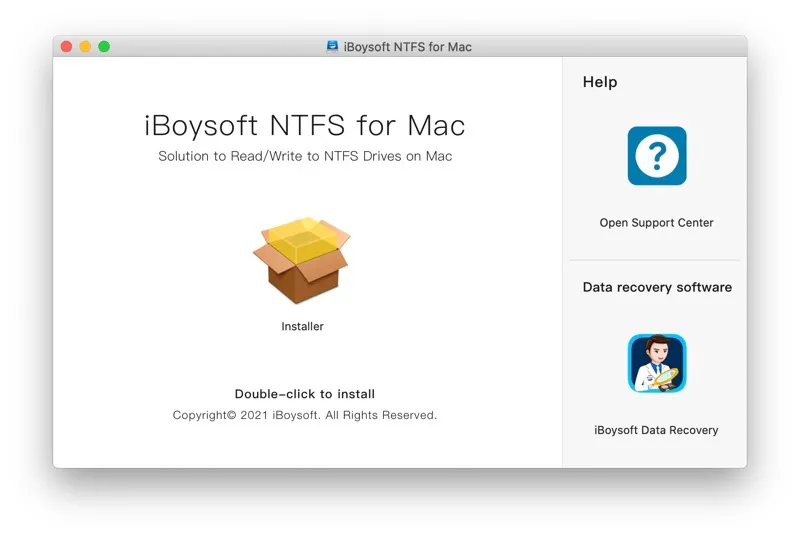
- Inicie iBoysoft NTFS para Mac y conecte el disco duro externo NTFS de Windows a su Mac.
- Escriba en la partición externa NTFS de Windows libremente después de recibir una notificación de que la unidad se ha montado correctamente en modo de lectura-escritura.
Con esta maravillosa herramienta instalada en su dispositivo, puede probar si el mensaje de error vuelve. Si lo hace, pruebe la siguiente solución en su lugar.
Método 2: Reinstalar macOS
La reinstalación de macOS es una solución alternativa que puede reparar el error de actualización de seguridad en macOS Catalina, que es mucho más complicado que iBoysoft NTFS para Mac. No debe preocuparse de que esta acción borre los datos en su computadora si la realiza en el modo de recuperación de macOS.
Una reinstalación de macOS solo modificará los archivos y ajustes del sistema manteniendo todos sus datos a salvo. Pero también puede hacer una copia de seguridad de su computadora Mac si está verdaderamente preocupado por la pérdida de datos con Time Machine o cualquier otra herramienta de respaldo.
Cómo solucionar el error 'com.apple.DiskManagement.disenter 49221.' reinstalando macOS?
Paso 1: Inicie su dispositivo en modo de recuperación de macOS.
En un Mac Intel: Apague completamente su Mac y enciéndalo mientras presiona simultáneamente las teclas Comando + R. Suelte las teclas cuando vea un logotipo de Apple y su Mac arrancará en la ventana de Utilidades de macOS en la partición de recuperación.
En un Mac M1/M1 Max/M1 Pro: Apague completamente su Mac, presione el botón de Touch ID para encenderlo y luego presione inmediatamente el botón de Touch ID hasta que vea "Cargando opciones de inicio". Haga clic en Opciones y luego en Continuar para arrancar en macOS Recovery.
Paso 2: Reinstale macOS
Una vez que haya iniciado la pantalla de Utilidades de macOS, verá una imagen redonda junto a la opción Reinstalar macOS, lo que indica qué versión de macOS reinstalará en su dispositivo.
- Haga clic en la opción Reinstalar macOS y luego en Continuar para proceder.
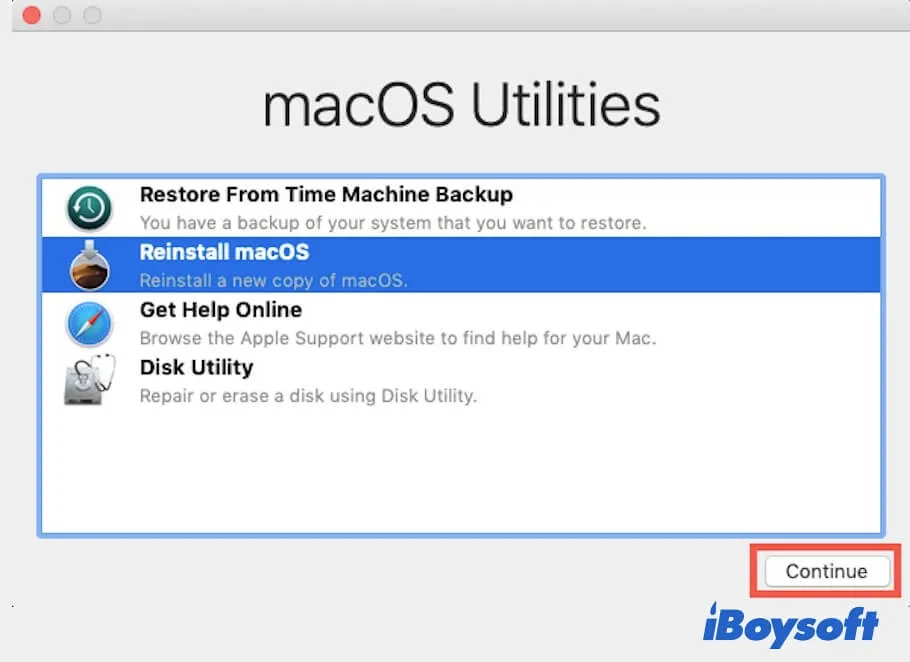
- Seleccione una unidad para instalar el nuevo macOS.
- Haga clic en Continuar para comenzar la reinstalación. Verá una ventana con una barra de progreso y tiempo restante para el trabajo de reinstalación del sistema operativo.
Este proceso tomará un tiempo y no permita que su computadora se apague o entre en suspensión. Después de que el proceso de instalación de macOS se complete, su Mac se reiniciará automáticamente a un asistente de configuración y luego podrá iniciar sesión con su cuenta.
Con un nuevo macOS instalado en tu dispositivo, necesitas conectar una unidad formateada en NTFS al ordenador y montarla en Utilidad de Discos para comprobar si el mensaje de error \'com.apple.DiskManagement.disenter 49221\' sigue apareciendo.
Si has logrado solucionar el mensaje de error, ¿por qué no compartes este artículo con más personas que se encuentren con el mismo problema?
La última palabra
Muchas personas se ven atrapadas en el problema del error \'com.apple.DiskManagement.disenter 49221\' después de completar las actualizaciones de seguridad en 2021-003 y 2022-003 como sugiere Apple. Esto hace que el montaje manual en Utilidad de Discos para la unidad NTFS falle.
Este artículo proporciona dos soluciones para solucionar el problema, una es una herramienta versátil -- iBoysoft NTFS para Mac y la otra es la reinstalación de macOS. Simplemente elige una para terminar con ese problema.
Preguntas frecuentes sobre \'com.apple.DiskManagement.disenter error 49221\'
- Q¿Qué es un error de disenter?
-
A
El error de disenter indica que hay un problema en el disco o en macOS, lo que hace que el disco no se pueda montar ni siquiera con la función de Montar en Utilidad de Disco. En consecuencia, no se pueden acceder a fotos, videos, documentos u otros archivos en el disco duro. Este error siempre aparece con diferentes códigos según el macOS que estés utilizando y el disco duro que estés usando.
- Q¿Qué es el error de disenter com.apple.DiskManagement 49221?
-
A
El error de disenter com.apple.DiskManagement 49221 suele ocurrir cuando intentas montar o reparar una unidad externa inmontable en Mac. Puede ser causado por varios problemas, como fallas temporales del sistema, fsck que mantiene tu disco como rehén, corrupción del sistema de archivos, errores de macOS, etc.